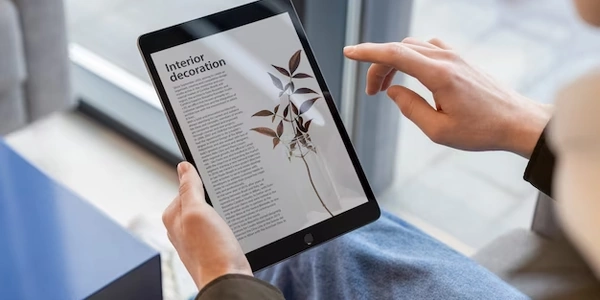Notepad++でタブをスペースに変換するコード例
Notepad++でタブをスペースに変換する
Notepad++は、プログラミングやテキスト編集に広く使われているテキストエディタです。その機能の一つとして、タブをスペースに変換する機能があります。
タブとスペースの役割
- タブ: キーボードのタブキーを押すと、カーソルが一定の幅だけ移動します。これは、コードのインデント(字下げ)や構造を視覚的に整えるために使われます。
- スペース: キーボードのスペースバーを押すと、カーソルが1文字分移動します。スペースは、テキストの空白部分やインデントにも使われます。
なぜタブをスペースに変換するのか?
- 可読性: 異なるエディタや環境でタブの幅が異なる場合、コードのインデントが崩れて可読性が低下することがあります。スペースを使うことで、インデントが常に一定の幅になり、コードが読みやすくなります。
- コラボレーション: チームで開発する際、全員が同じタブ幅の設定を使用しているとは限りません。タブをスペースに変換することで、異なる設定を使用するメンバーでも同じようにコードを表示することができます。
Notepad++での変換方法
- 開く: 変換したいファイルをNotepad++で開きます。
- 設定: 「設定」メニューから「設定」を選択します。
- タブ設定: 「設定」ウィンドウで「タブ設定」を選択します。
- 変換: 「タブをスペースに変換」のチェックボックスをオンにします。
- 幅: 「タブ幅」のフィールドに、変換後のスペースの数を指定します。通常、4スペースが一般的なインデント幅です。
- 適用: 「OK」ボタンをクリックして設定を適用します。
PythonScriptを使用した例
# -*- coding: utf-8 -*-
import Npp
def convert_tabs_to_spaces():
editor = Npp.notepad.getCurrentEditor()
text = editor.getText()
# タブをスペースに変換する
converted_text = text.replace("\t", " ") # 4スペースに変換
# 変換後のテキストをエディタに設定
editor.setText(converted_text)
convert_tabs_to_spaces()
解釈
- インポート:
Nppモジュールをインポートします。これは、Notepad++の機能にアクセスするために必要なモジュールです。 - 関数定義:
convert_tabs_to_spaces()関数を定義します。この関数が実行されると、タブをスペースに変換する処理が行われます。 - エディタ取得:
Npp.notepad.getCurrentEditor()を使用して、現在のエディタを取得します。 - テキスト取得:
editor.getText()を使用して、エディタのテキストを取得します。 - 変換:
text.replace("\t", " ")を使用して、タブ文字(\t)を4スペースに変換します。 - 設定:
editor.setText(converted_text)を使用して、変換後のテキストをエディタに設定します。 - 実行: 関数を呼び出すことで、タブをスペースに変換する処理が実行されます。
注意点
- このコード例は、PythonScriptを使用しているため、PythonScriptプラグインがインストールされている必要があります。
- タブ幅を変更したい場合は、コード中の
" "を適切なスペース数に変更します。 - このスクリプトを実行すると、現在のエディタのすべてのタブがスペースに変換されます。変換前にバックアップを取ることをおすすめします。
手動変換
- 検索と置換: 「検索」メニューから「検索と置換」を選択し、検索文字列に「\t」、置換文字列に「 」(4スペース)を入力します。
- すべて置換: 「すべて置換」ボタンをクリックすると、ファイル内のすべてのタブがスペースに変換されます。
プラグインの使用
- Tab to Space Converter: このプラグインは、タブをスペースに変換する機能を提供します。設定画面でタブ幅を指定することができます。
- AutoHotkey: このスクリプト言語を使用して、キーボードショートカットでタブをスペースに変換するスクリプトを作成することができます。
エディタの機能利用
- 設定: 一部のエディタでは、設定画面でタブをスペースに変換するオプションが提供されています。
- 自動フォーマット: 言語固有の自動フォーマット機能が提供されている場合、タブをスペースに変換するオプションが含まれていることがあります。
バージョン管理システムの機能
- リポジトリ設定: バージョン管理システム(Git、SVNなど)のリポジトリ設定で、タブをスペースに変換するルールを設定することができます。コミット時に、このルールに従って自動的に変換されます。
統合開発環境(IDE)の機能
- フォーマッタ: IDEに組み込まれたフォーマッタツールが、タブをスペースに変換する機能を提供している場合があります。
注意:
- 手動変換やプラグインを使用する場合、ファイル内のすべてのタブが変換されるため、変換前にバックアップを取ることをおすすめします。
- バージョン管理システムやIDEの機能を利用する場合、設定やルールを適切に設定する必要があります。
notepad++ whitespace indentation